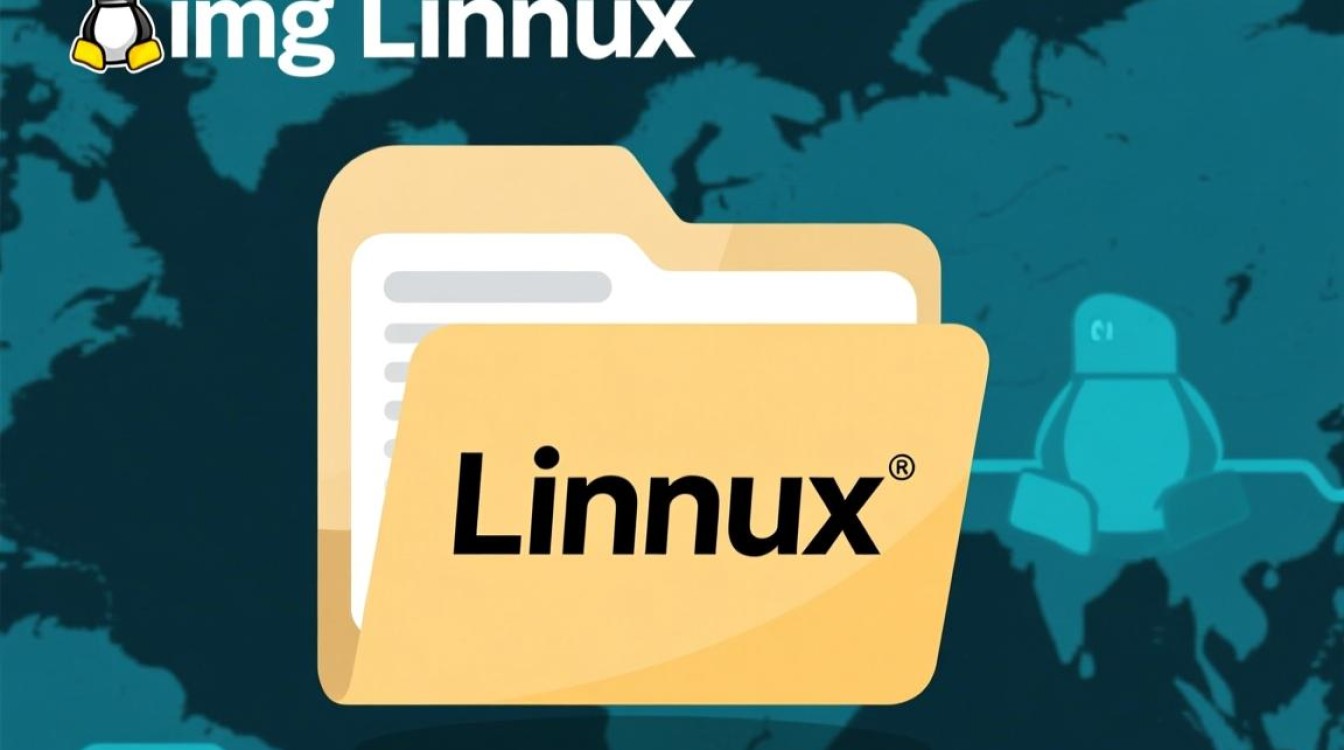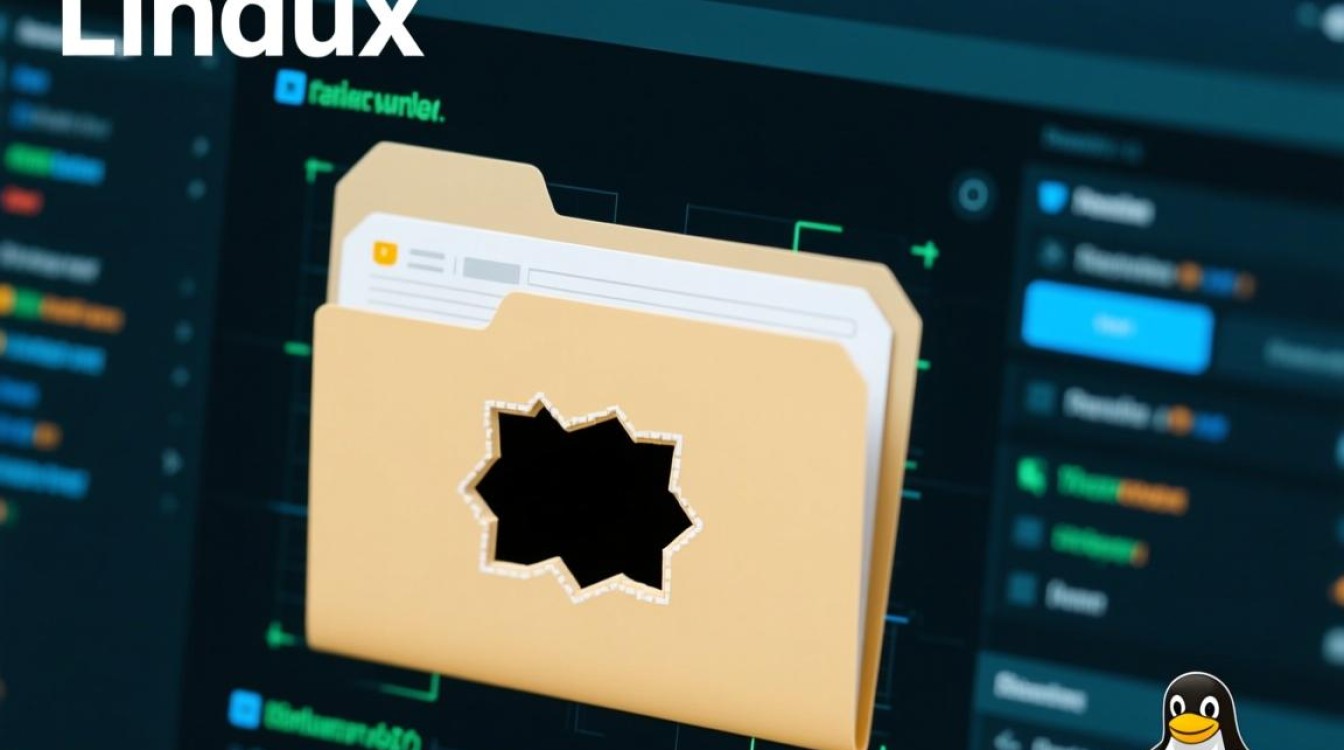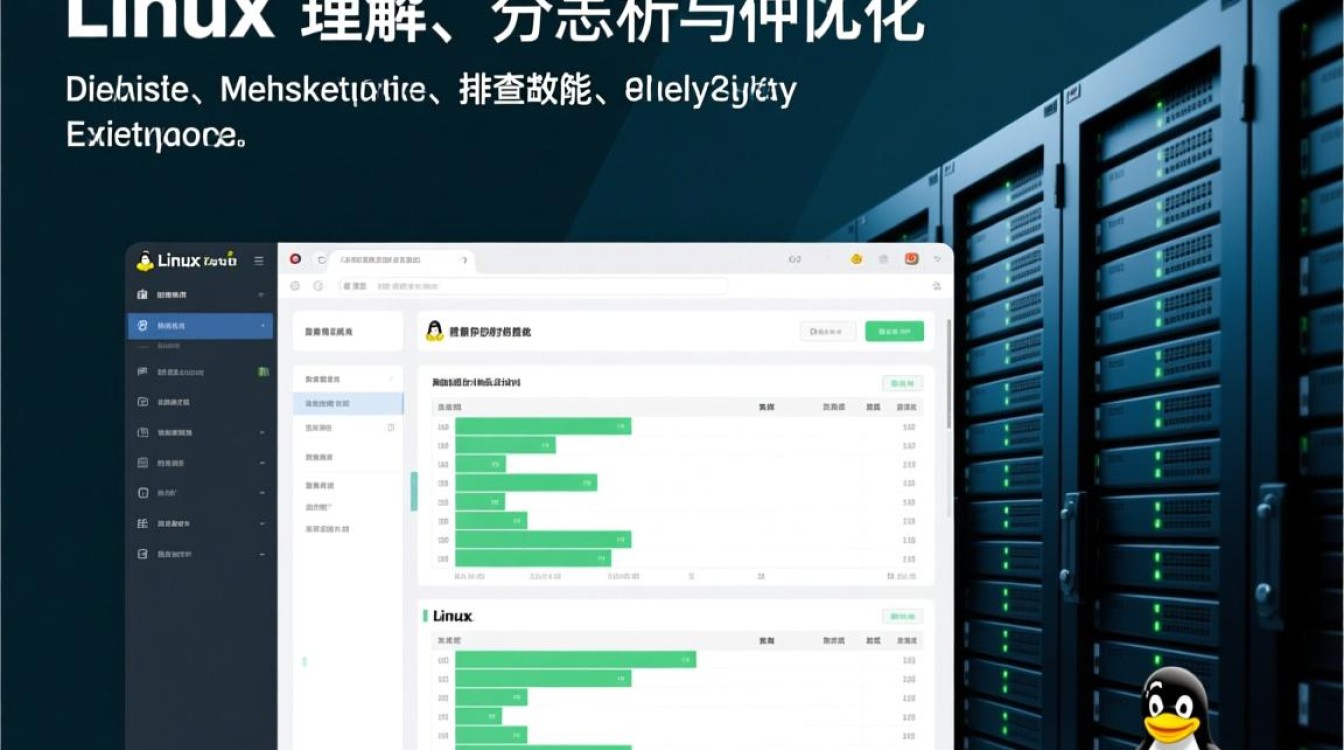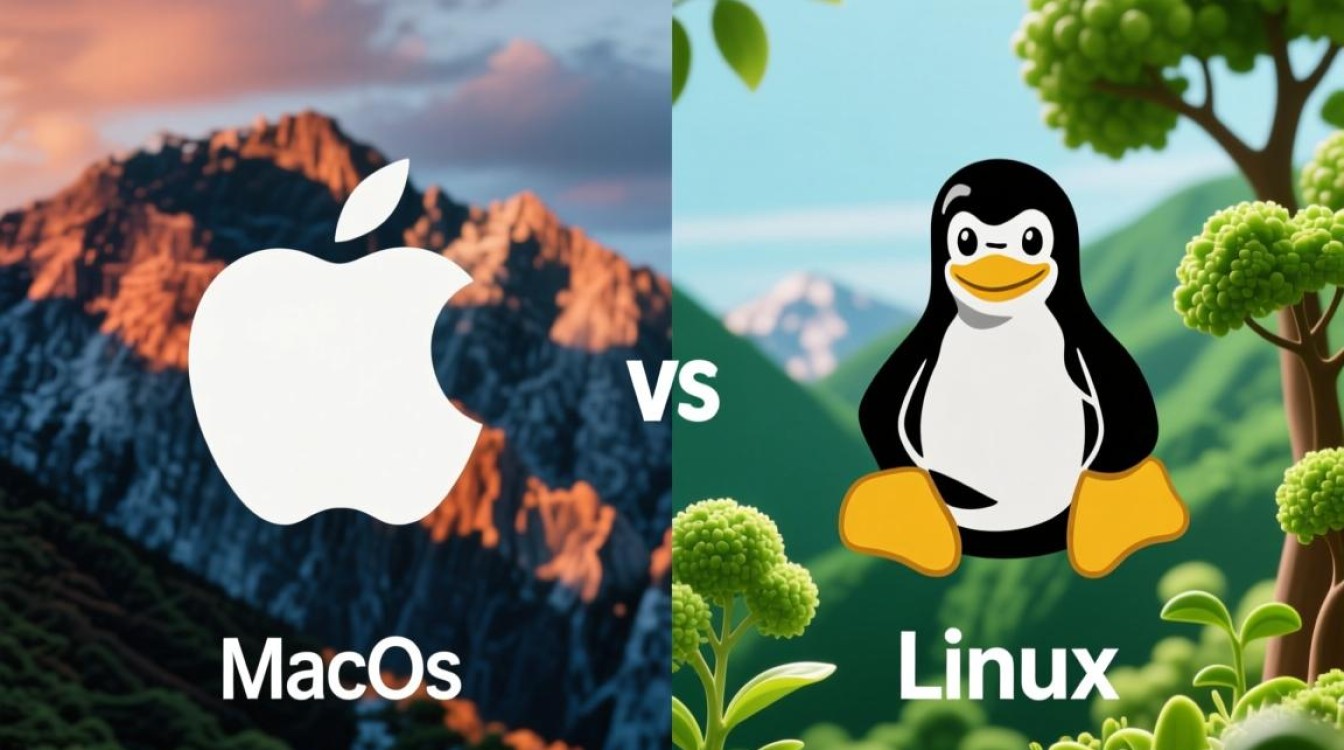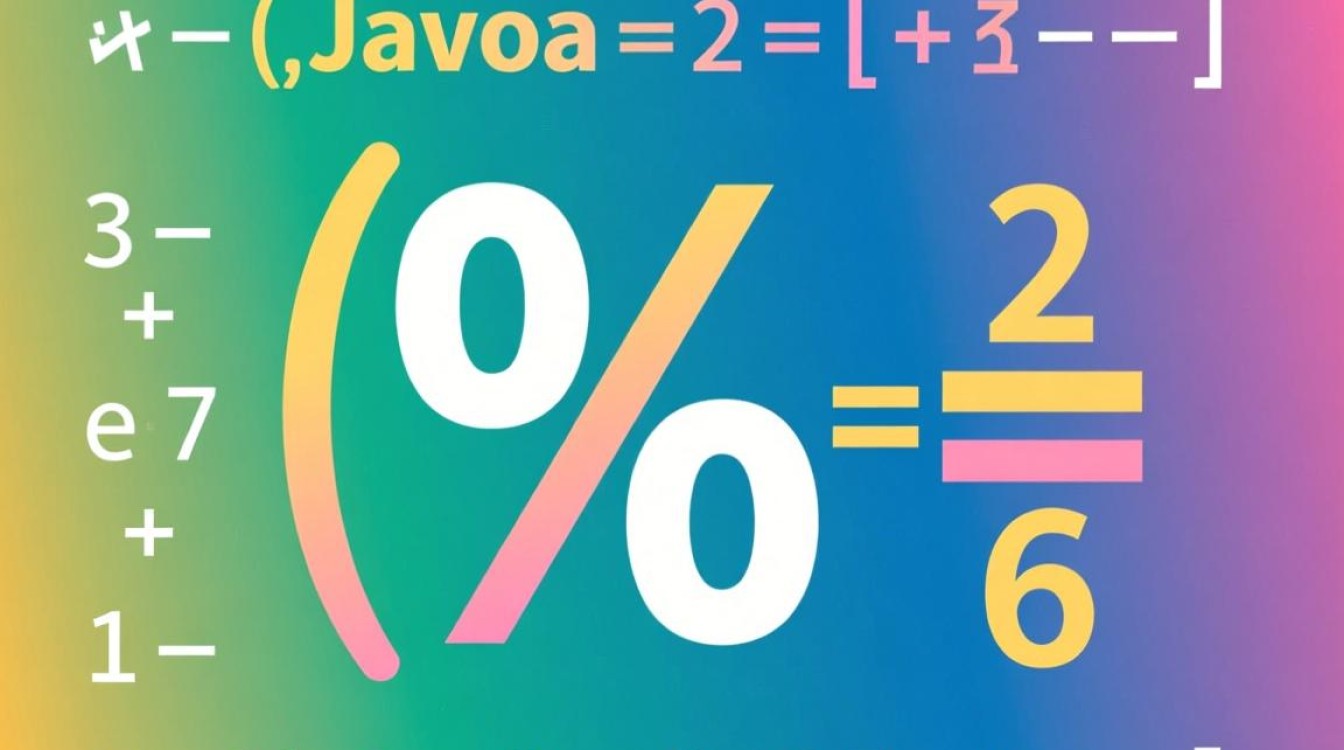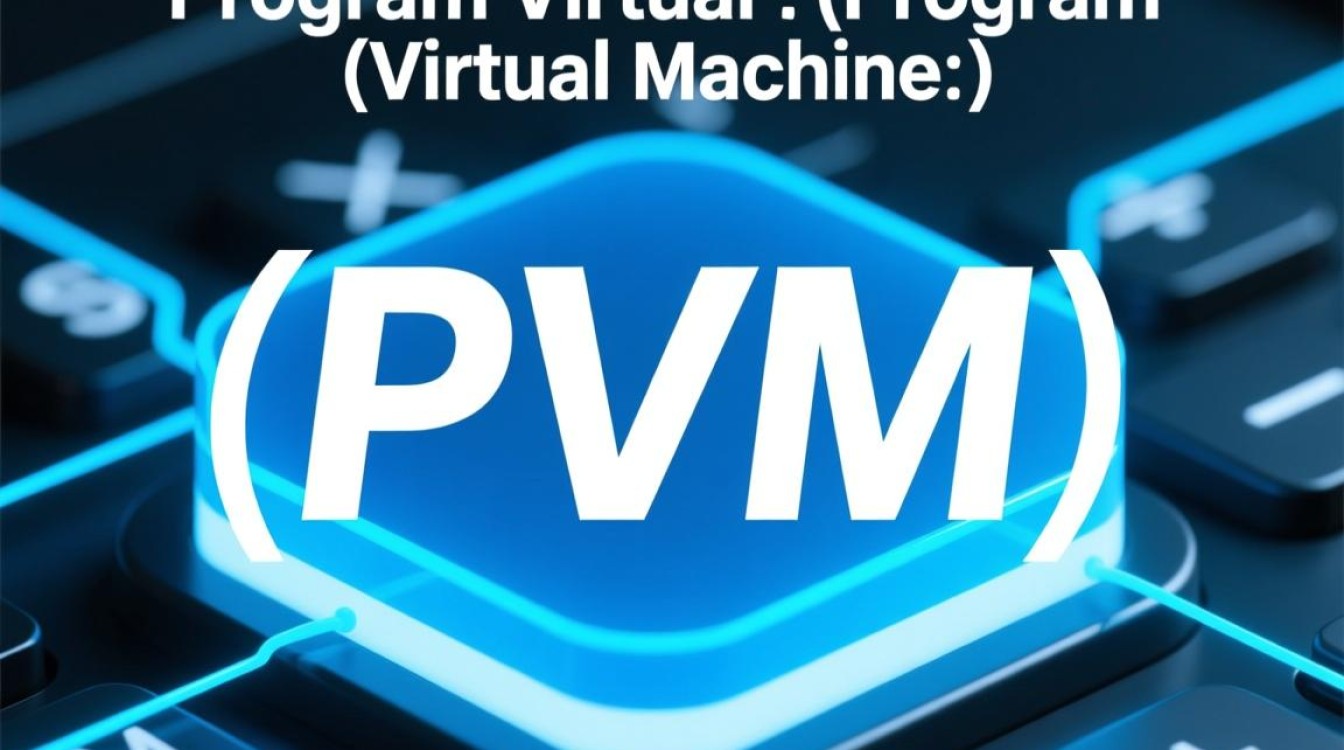在Linux环境下使用Wireshark进行网络流量分析,是系统管理员、网络工程师和安全研究人员的重要技能,Wireshark作为一款开源的网络协议分析器,以其强大的功能和跨平台特性,成为网络故障排查、性能优化和安全审计的首选工具,本文将从安装配置、基本操作、高级技巧及注意事项等方面,详细介绍Linux下Wireshark的使用方法。

安装与配置
在Linux系统中安装Wireshark,首先需要确保系统已更新至最新状态,以Ubuntu/Debian系统为例,可通过以下命令安装:
sudo apt update && sudo apt install wireshark tshark
安装过程中,Wireshark会提示是否将用户加入wireshark组,选择“是”以避免每次运行都需要root权限,安装完成后,需注销并重新登录使组权限生效,对于CentOS/RHEL系统,可使用yum或dnf命令安装,如:
sudo yum install wireshark wireshark-gnome
安装完成后,建议配置必要的权限,确保当前用户在wireshark组中,可通过命令groups检查,若未正确配置,可能导致无法捕获数据包,Wireshark依赖于libpcap或libpcap-devel库,安装时通常会自动依赖,但若遇到问题需手动安装。
基本操作与界面解析
启动Wireshark后,主界面分为三个核心区域:捕获过滤器、数据包列表和数据包详情。
-
捕获数据包
在主界面选择网络接口(如eth0、wlan0),点击“开始捕获”按钮,此时Wireshark开始监选指定接口的所有流量,为避免捕获无关流量,可在捕获前设置捕获过滤器(如tcp port 80仅捕获HTTP流量)。 -
数据包列表
捕获的数据包会按时间顺序显示在列表区,包含时间戳、源地址、目标地址、协议及长度等信息,可通过点击列标题排序,或使用“显示过滤器”快速筛选特定协议(如http、dns)的数据包。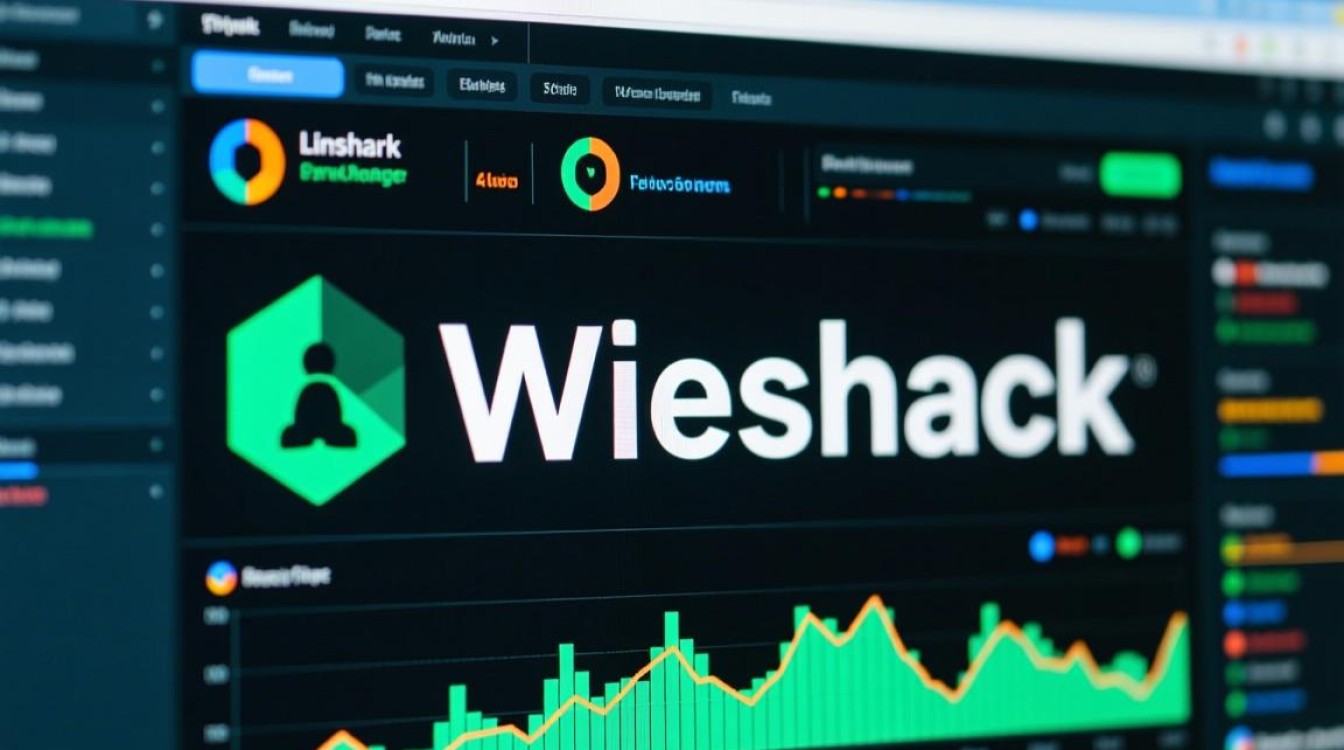
-
数据包详情
选中列表中的任意数据包,下方详情区会展开协议层次结构(如以太网帧、IP层、传输层等),点击各层可查看具体字段值,例如TCP层的标志位(SYN、ACK)或HTTP层的请求方法。
高级功能与实用技巧
-
显示过滤器的使用
显示过滤器是Wireshark的核心功能,支持复杂表达式。ip.addr == 192.168.1.1:筛选与IP168.1.1相关的数据包。tcp.flags.syn == 1:仅显示TCP握手包。http.request.method == "POST":筛选HTTP POST请求。
熟练掌握过滤器可大幅提升分析效率。
-
流量统计与图表
通过“统计”菜单可生成流量统计图表,如“协议分层统计”显示各协议占比,“端点流量”分析主机通信情况,这些图表有助于快速定位异常流量或性能瓶颈。 -
导出与分析
可将捕获的数据包导出为多种格式(如.pcap、.csv),便于后续分析或与其他工具共享,导出时可选择特定数据包范围,并通过“文件”菜单的“导出对象”提取HTTP、DNS等协议的完整内容。 -
实时监控与报警
结合tshark命令行工具,可实现自动化监控,以下命令持续捕获并输出包含关键字的TCP包:tshark -i eth0 -Y "tcp contains 'password'" -T fields -e ip.src -e ip.dst
此类脚本可集成到安全监控系统中,实现实时告警。

注意事项与最佳实践
-
权限与合规性
捕获网络流量可能涉及隐私和法律问题,务必确保在授权范围内进行,避免在生产环境中随意捕获敏感数据,必要时使用加密隧道(如VPN)保护捕获内容。 -
性能优化
捕获高流量时,Wireshark可能消耗大量系统资源,建议:- 使用捕获过滤器减少数据包数量。
- 定期暂停捕获并清理旧数据。
- 禁用不必要的协议解析(通过“首选项”中的“协议”设置)。
-
常见问题排查
- 无法捕获数据包:检查接口权限、确认接口状态(
ip a)、尝试切换接口。 - 过滤器无效:确保语法正确,区分大小写(如
TCP与tcp)。 - 解析错误:更新Wireshark至最新版本,或手动安装协议解析插件。
- 无法捕获数据包:检查接口权限、确认接口状态(
Linux下的Wireshark是一款功能强大的网络分析工具,通过掌握其安装配置、基本操作和高级技巧,可有效解决网络故障、优化性能及分析安全事件,在实际使用中,需注意权限管理和性能优化,结合命令行工具tshark实现自动化分析,随着网络技术的不断发展,熟练运用Wireshark将成为IT从业者不可或缺的核心技能,为网络系统的稳定运行提供坚实保障。